
VOICE Homepage: http://de.os2voice.org
[Inhaltsverzeichnis]
[Vorherige Seite] [Nächste Seite]
[Artikelverzeichnis]

VOICE Homepage: http://de.os2voice.org |
Mai 2002
[Inhaltsverzeichnis]
|
| Von Vaughn Bender © Mai 2002, Übersetzung: Frank Berke |
Ich arbeite an einer mittelgroßen Schule, an welcher derzeit die E-Mail Clients durchgängig auf Netscape 4.79 basieren. Ich suche schon seit geraumer Zeit nach einer günstigen (da Bildung immer knapp gehalten wird) oder sogar freien Lösung für die mehr als 800 Win9x-PCs. Mein Ziel hierbei ist, Browser und E-Mail Client getrennt zu haben. Netscape wird derzeit zwar als Kombilösung unterstützt, aber mittlerweile ist es aus mehreren Gründen unerwünscht. Ich habe einen E-Mail Client gesucht, der keine Werbebanner hat; Eudora und Opera haben diese nervigen Banner, die erst verschwinden, wenn die Schule Geld ausgibt, also kommen sie nicht in Frage. Ich habe mir auch plattformübergreifende Lösungen wie PMMail angeschaut, doch für unsere Anzahl an Computern wäre es zu teuer geworden, obwohl ich denke, daß PMMail ein exzellenter E-Mail Client ist, den ich idealerweise von meinem eCS-System aus warten könnte. Ein Bekannter Admin einer benachbarten Schule erzählte mir von einem Win32 E-Mail Client, der keine Werbebanner zeigt und Unterstützung für mehrere Mail-IDs auf einem PC bietet, also habe ich mir Pegasus 4.01 von der Seite www.pmail.com heruntergeladen.
Pegasus unterstützt die Plattformen Win9X/ME, NT/W2K/XP und mir wurde berichtet, daß seine Macher ihr Geld mit dem Verkauf der gedruckten Bedienungsanleitung verdienen. Sie sind nicht verpflichtet, eine zu kaufen, aber es hilft schon sehr, denn Pegasus ist reich an Funktionenen, so daß wir solche Anleitungen brauchen und Pegasus unterstützen.
Also habe ich Pegasus auf meinem IBM Thinkpad installiert, welches unter XP läuft. Die Installation war sehr einfach, erkannte sogar unser Novell Netzwerk und bot mir an, Netware Support zu installieren. Das fand ich ziemlich cool und ließ Pegasus machen; nach der Basisinstallation startete ich dann das Programm, welches noch die grundlegenden POP und SMTP Einstellungen verlangte. Es schien, als wäre es das Produkt, welches wir gesucht haben, und darüber hinaus war es noch Netware-fähig. Pegasus erkennt Novell NDS und kann so konfiguriert werden, daß unabhängig davon, an welchem PC man angemeldet ist, man immer seine Mails und sein Adressbuch zur Vefügung hat.
Ein paar Wochen waren vergangen, seit ich Pegasus auf meinem Laptop installiert hatte. Mein Desktop PC läuft unter eComStation - ich hatte gerade meine Odin-Installation auf den neuesten Stand gebracht und überlegte, ob ich nicht einmal Pegasus mit Odin ausprobieren sollte. Da der WIN32K.SYS-Treiber installiert war, konnte OS/2 Win32-Programme direkt ausführen. Also wechselte ich auf mein Netzlaufwerk auf dem Netware Server und startete den WinZip Self-Extractor mit einem Doppelklick auf die Pegasus-Datei. Über die Datei SETUP.EXE startete ich den Installationsprozess - bis hierher keine Probleme. Das nächste Fenster hieß Welcome to Pegasus Mail und ich klickte einfach auf Next um mit Installation zu beginnen.
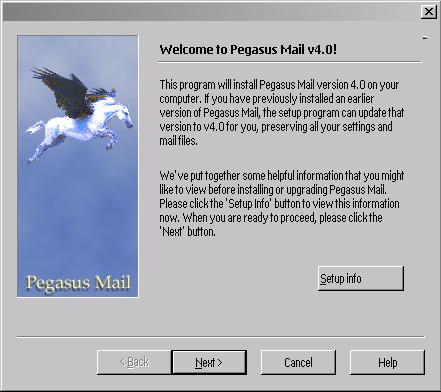
Das nächste Fenster erlaubt Ihnen die Auswahl des Installationsverzeichnisses; ich habe eine separate JFS-Partition, auf welche ich meine Win32-Programme unter Odin installiere, also klickte ich auf die Schaltfläche Browse: das Auswählen des Zielverzeichnisses funktionierte sehr gut.
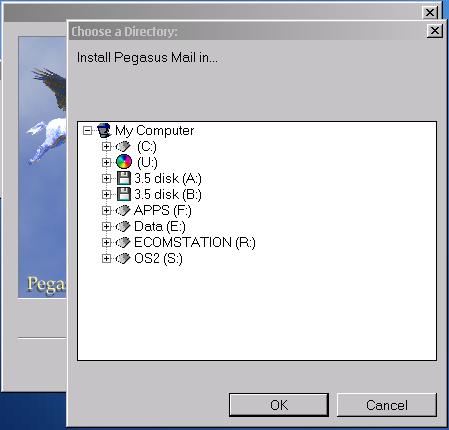
Ich fügte Pegaus4 manuell zu dem von mir gewählten Verzeichnis hinzu und klickte zum letzten Mal auf die Schaltfläche Next und die Installation startete das Kopieren der Dateien. Wenige Augenblicke später verschwand das Installationsfenster. Ich fürchtete bereits, es würde nicht funktionieren und daß das Programm abgestürzt sei, doch etwa 20 Sekunden später zeigte mir Pegasus mit einem neuen Fenster an, daß die Installation erfolgreich abgeschlossen sei.
Anschließend wechselte ich auf das Laufwerk und in das Verzeichnis, wohin ich Pegasus installiert hatte, um die ausführbare Datei zu suchen, welche Pegasus startet - es war nicht wirklich einfach, die richtige zu finden. Es gab nämlich einige EXE-Dateien, doch von keiner hätte man auf Anhieb sagen können, es sei die richtige. Also wählte ich die einzige logische Möglichkeit, WINPM-32.EXE, und erstellte über das Kontextmenü eine Verknüpfung auf meiner WPS. Nach einem Doppelklick auf das Objekt erschien der Begrüßungsbildschirm - ich hatte also die richtige Datei ausgewählt. Das Programm läßt sich über drei Schaltflächen konfigurieren. Die erste erstellt eine einfaches E-Mail-Konto, die zweite erlaubt es, mehrere Identitäten auf dem gleichen Rechner anzulegen und die dritte ist wohl für den Fall, daß man Pegasus als Netzwerkapplikation laufen läßt. Für diesen Artikel habe ich die erste Option gewählt und einen einzelnen Benutzer eingerichtet.
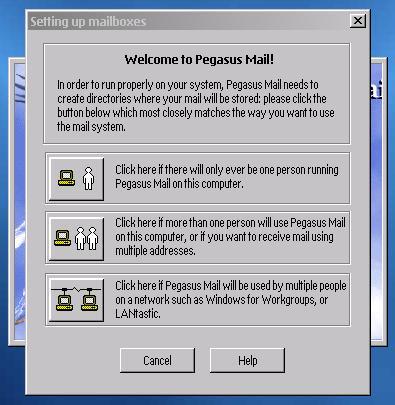
Im nächsten Fenster wurde ich nach dem Verzeichnis gefragt, in welchem die E-Mails abgelegt werden sollen. Die Voreinstellung lautet C:\PMAIL\MAIL, doch ich erstellte dieses Datenverzeichnis als Unterverzeichnis von Pegasus auf meinem JFS-Laufwerk. Endlich konnte ich auf OK klicken und das Programm lief auf meiner Arbeitsoberfläche. Der letzte Schritt, der noch ausstand, war die Konfiguration der POP- und SMTP-Server sowie der Benutzerkennung. Um diese Einstellungen vorzunehmen, öffnen Sie das Menü File, wählen dort die Network Configuration. An diesem Punkt haben Sie zwei Möglichkeiten: entweder gehen Sie die Reiter im Konfigurationsnotizbuch durch, oder Sie klicken auf Start Setup Wizard, welcher Sie explizit nach den jeweiligen Einstellungen fragt. Mit beiden Möglichkeiten kommen Sie ans Ziel und haben anschließend Ihren Zugang konfiguriert.
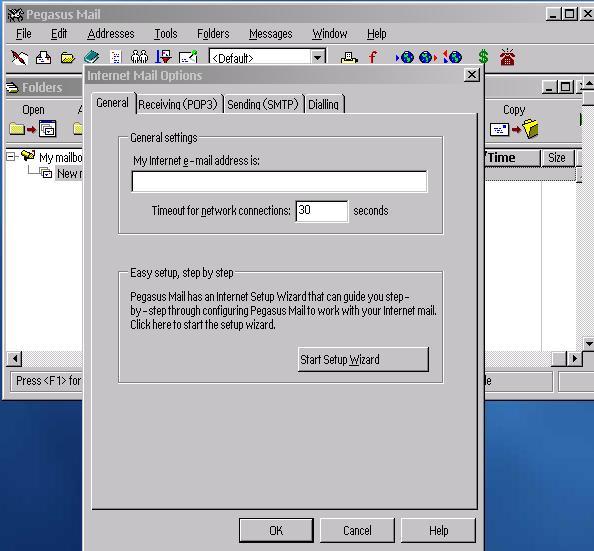
Ich wählte den Wizard, fütterte ihn mit den gewünschten Informationen und kam anschließend zurück zum Dialog Network Configuration. Während der ganzen Installation und dem Aufrufen der Einstellungsseiten habe ich keine Refreshprobleme auf dem Bildschirm oder andere Schönheitsfehler bemerkt. Der einzige Trubel, den ich hatte, war ein Systemhänger beim ersten Start von Pegasus, der verschwand, nachdem ich die Anwendung mit WatchCat beendet hatte. Anschließend lief Pegasus ohne irgendwelche Probleme. Auf der Arbeit habe ich mehrere Benutzer auf meinem PC konfiguriert und mit dieser Einstellung habe ich ebenfalls noch keine Probleme gehabt. Testweise habe ich ein paar E-Mails an mich selbst geschickt und sowohl Versand als auch Empfang klappen einwandfrei. Pegasus wird zwar nicht mein Standard-E-Mail Progamm werden, da ich weiterhin PMMail benutzen werde, doch die Möglichkeit, es auf meiner Arbeitsoberfläche laufen zu lassen, erlaubt es mir, den Lehrern unserer Schule telefonisch Support leisten zu können. Die Win32-Unterstützung durch Odin erlaubt es mir somit, meine täglichen Aufgaben zu erfüllen. Allen Entwicklern, die hart an Odin arbeiten, sei daher herzlichst gedankt!
Daten und Quellen:
Pegasus 4.01 |
[Artikelverzeichnis]
editor@os2voice.org
[Vorherige Seite] [Inhaltsverzeichnis] [Nächste Seite]
VOICE Homepage: http://de.os2voice.org